Aktualisiert December 2025 : Beenden Sie diese Fehlermeldungen und beschleunigen Sie Ihr Computersystem mit unserem Optimierungstool. Laden Sie es über diesen Link hier herunter.
- Laden Sie das Reparaturprogramm hier herunter und installieren Sie es.
- Lassen Sie es Ihren Computer scannen.
- Das Tool wird dann Ihren Computer reparieren.
Print Titles ist eine Funktion in Microsoft Excel, die es ihren Benutzern ermöglicht, eine Zeilen- oder Spaltenüberschrift auf jeder Seite eines Berichts zu drucken. Dies erleichtert die Lesbarkeit Ihrer gedruckten Kopie und macht die darin genannten wichtigen Details sichtbar. Allerdings ist Print Titles nicht identisch mit der Kopfzeile eines Berichts. Obwohl beide auf der gleichen Seite erscheinen, nimmt die erste den Körper des Hauptberichts ein, während die zweite den Text am oberen Rand des Berichts druckt.
Um eine Zeile oder Spalte als Drucktitel für einen Bericht zu kennzeichnen, folgen Sie den in diesem Tutorial beschriebenen Schritten.
Eine Zeile oder Spalte als Drucktitel eines Excel-Berichts festlegen
Wir empfehlen die Verwendung dieses Tools bei verschiedenen PC-Problemen.
Dieses Tool behebt häufige Computerfehler, schützt Sie vor Dateiverlust, Malware, Hardwareausfällen und optimiert Ihren PC für maximale Leistung. Beheben Sie PC-Probleme schnell und verhindern Sie, dass andere mit dieser Software arbeiten:
- Download dieses PC-Reparatur-Tool .
- Klicken Sie auf Scan starten, um Windows-Probleme zu finden, die PC-Probleme verursachen könnten.
- Klicken Sie auf Alle reparieren, um alle Probleme zu beheben.
Starten Sie das Microsoft Excel-Arbeitsblatt, das Sie drucken möchten. Wählen Sie dann aus dem Menü Multifunktionsleiste, das oben im Excel-Blatt angezeigt wird, die Registerkarte ‘Seitenlayout‘.
Suchen Sie dann nach und klicken Sie auf die Option ‘Print Titles‘ darunter. Bitte beachten Sie, dass der Befehl Titel drucken abgedunkelt erscheint, wenn Sie im Zellenbearbeitungsmodus arbeiten, wenn ein Diagramm auf demselben Arbeitsblatt ausgewählt ist oder wenn Sie keinen Drucker installiert haben.
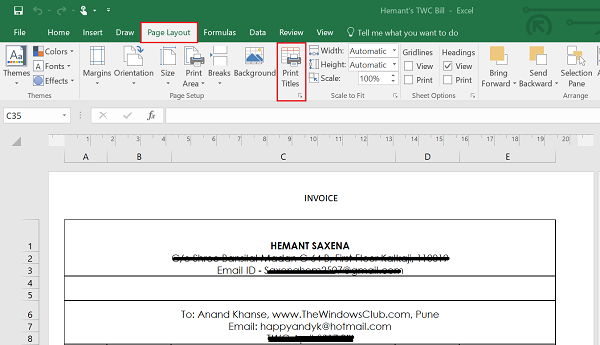
Führen Sie auf der Registerkarte Blatt unter Drucktitel einen oder beide der folgenden Schritte aus:
- Geben Sie in den Zeilen, die im oberen Feld wiederholt werden sollen, die Referenz der Zeilen ein, die die Spaltenbezeichnungen enthalten.
- Geben Sie in das Feld Spalten, das im linken Feld wiederholt werden soll, die Referenz der Spalten ein, die die Zeilenbezeichnungen enthalten.

Wenn Sie beispielsweise Spaltenbeschriftungen oben auf jeder gedruckten Seite drucken möchten, können Sie $1:$1 in die Zeilen eingeben, um sie oben im Feld zu wiederholen.
Sobald Sie mit der Einrichtung Ihres Arbeitsblattes fertig sind, um Zeilen- und Spaltenüberschriften oder Etiketten als Drucktitel auf jeder Seite einzubinden, fahren Sie einfach fort, Ihr Arbeitsblatt zu drucken. Die Änderungen sind nur in der Vorschau des Blattes sichtbar und nicht in der Originalkopie.
Wenn Sie mehr als ein Arbeitsblatt für Drucktitel ausgewählt haben, sind die Zeilen, die oben und Spalten, die links wiederholt werden sollen, im Dialogfeld Page Setup nicht verfügbar.
Um Drucktitel aus einem Bericht zu löschen, wenn Sie sie nicht mehr benötigen, öffnen Sie die Registerkarte Blatt im Dialogfeld Seiteneinrichtung und löschen Sie dann die Zeilen und Spaltenbereiche aus den Feldern “Zeilen zur Wiederholung oben und Spalten zur Wiederholung links”.
Klicken Sie auf OK oder drücken Sie die Eingabetaste.
EMPFOHLEN: Klicken Sie hier, um Windows-Fehler zu beheben und die Systemleistung zu optimieren
